Odzyskaj wszystkie dane z urządzeń iOS, iTunes i kopii zapasowej iCloud.
4 skuteczne sposoby na naprawę iPhone'a, który utknął w procesie przywracania
Gdy chcesz przywrócić dane z iCloud, aby przywrócić wiele znanych aplikacji i ustawień, Twój iPhone może utknąć w procesie przywracania, a wszystkie aplikacje nie zostaną pobrane. Co gorsza, nie możesz nic zrobić ze swoim nowym iPhonem. Nie martw się; znajdziesz 6 skutecznych sposobów na naprawę iPhone'a, który utknął w trakcie przywracania.
Lista przewodników
Dlaczego Twój iPhone utknął w procesie przywracania? Najszybszy sposób na rozwiązanie problemu z iPhonem, który utknął w procesie przywracania 5 praktycznych sposobów na naprawę iPhone'a, który utknął w procesie przywracania Często zadawane pytania dotyczące iPhone'a zablokowanego w procesie przywracaniaDlaczego Twój iPhone utknął w procesie przywracania?
Denerwujące jest to, że Twój iPhone zatrzymuje się na Restore in Progress, ponieważ nie możesz bezpośrednio znaleźć przyczyn. Zarówno połączenie sieciowe, jak i usługa iCloud mogą powodować ten problem.
Połączenie sieciowe
Przywracanie iCloud jest w dużym stopniu zależne od połączenia sieciowego. Jeśli połączenie jest niestabilne, przywracanie iCloud może potrwać wiele godzin, a zobaczysz, że postęp pobierania aplikacji zostanie zatrzymany lub Twój iPhone w ogóle nie będzie mógł rozpocząć pobierania.
Usługa iCloud
Niektóre problemy z oprogramowaniem lub sprzętem mogą sprawić, że Twój iPhone 15/14/13/12/11 utknął w Restore in Progress. Nawet najnowsze wersje iPhone'a i iOS nie są w stanie uniknąć usterek lub błędów w stu procentach.
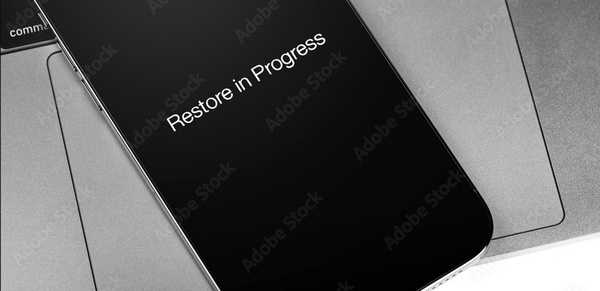
Najszybszy sposób na rozwiązanie problemu z iPhonem, który utknął w procesie przywracania
Jak szybko naprawić iPhone'a, który utknął w procesie przywracania? Możesz bezpośrednio użyć najszybszego i najbardziej profesjonalnego programu do naprawy iPhone'a - 4Odzyskiwanie systemu Easysoft iOS. Ten program może pomóc Ci naprawić iPhone'a, który utknął w Restore in Progress za pomocą jednego kliknięcia i sekund. Musisz tylko podłączyć iPhone'a do komputera za pomocą kabla USB, a następnie naprawić wszystkie problemy systemowe na komputerze, w tym iPhone'a, który utknął w procesie przywracania.

Podłącz swój iPhone przez USB, aby jednym kliknięciem naprawić problem z iPhonem zawieszającym się na ekranie Przywracania w toku.
Wybierz tryb standardowy lub zaawansowany, aby naprawić błędy systemowe iOS.
Rozwiąż problemy z zawieszaniem się iPhone'a dzięki szybkiej naprawie i zachowaj wszystkie dane.
Pozwala na dokładne wyczyszczenie iPhone'a w celu usunięcia zacięć i problemów systemowych.
100% Bezpieczne
100% Bezpieczne
Krok 1Bezpłatne pobieranie 4Odzyskiwanie systemu Easysoft iOS a następnie uruchom go. Podłącz iPhone'a do komputera za pomocą kabla USB. Kliknij przycisk „Problemy z ekranem”, a następnie przycisk „Start”.
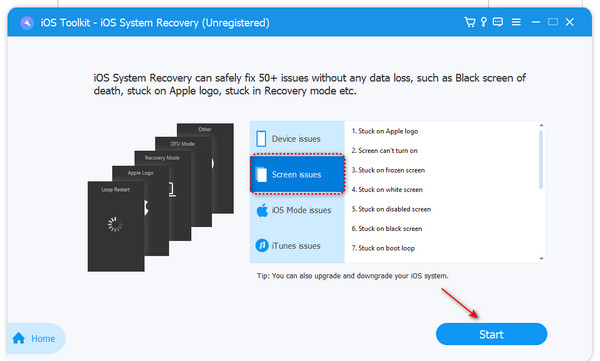
Krok 2Sprawdź krótkie informacje o swoim iPhonie. Następnie możesz kliknąć przycisk „Darmowa szybka naprawa”, aby usunąć problemy z systemem iOS. Możesz również kliknąć przycisk „Napraw”, aby rozwiązać problem z iPhonem, który utknął w trybie przywracania w toku, z wyższą stawką naprawy.
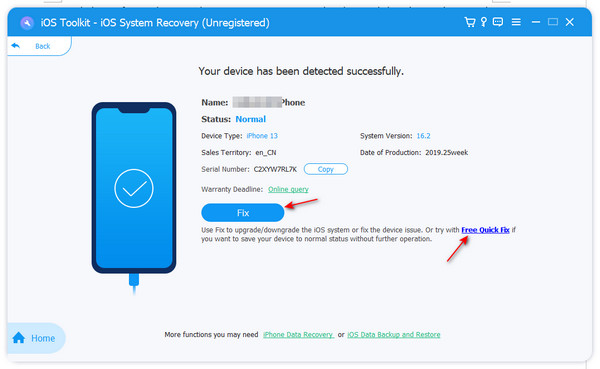
Krok 3Tryb standardowy może bezpośrednio naprawić problemy z zablokowanym iPhonem, podczas gdy tryb zaawansowany może wyczyścić iPhone'a, aby rozwiązać wszystkie problemy z iOS. Przywracasz iPhone'a, więc lepiej kliknij przycisk „Tryb standardowy”, a następnie przycisk „Potwierdź”.
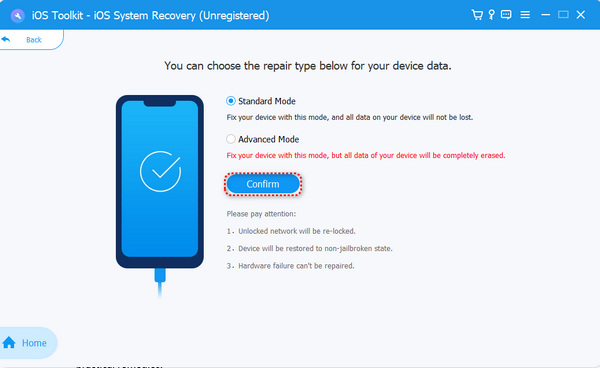
Krok 4Teraz możesz wybrać wersję iOS i kliknąć przycisk „Pobierz”, aby pobrać pakiet oprogramowania układowego. Na koniec kliknij przycisk „Dalej”. Po zakończeniu procesu Twój iPhone nie będzie utknął na Restore in Progress.
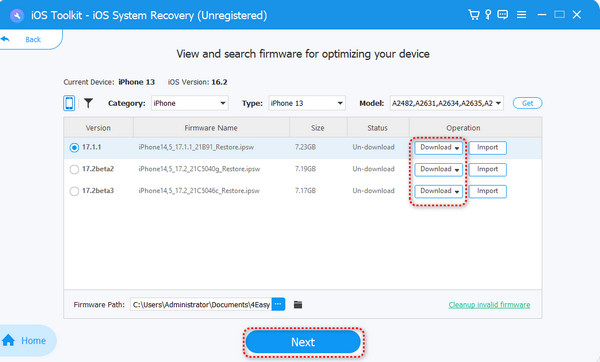
5 praktycznych sposobów na naprawę iPhone'a, który utknął w procesie przywracania
Oprócz programu na pulpicie, możesz wypróbować kilka domyślnych metod w swoim iPhonie, które mogą przyspieszyć proces. Jednak te metody nie mogą okazać się stuprocentowo skuteczne w naprawie iPhone'a, który utknął w procesie przywracania, ponieważ nie są kompleksowym rozwiązaniem, a jedynie praktycznymi środkami zaradczymi.
1. Anuluj pobieranie
Przywrócenie Twojego iPhone'a zajmie dużo czasu ponieważ niektóre aplikacje, takie jak gry wideo, są w ogromnych rozmiarach. Możesz anulować ich pobieranie i użyć swojego stabilnego połączenia sieciowego, aby najpierw pobrać mniejsze aplikacje. Następnie pobierz te duże aplikacje na końcu. Może to pomóc rozwiązać problem z iPhonem 15/14, który utknął na Restore in Progress.
Krok Stuknij i przytrzymaj aplikację, która jest pobierana, a następnie pojawi się menu. Stuknij przycisk „Anuluj pobieranie”.
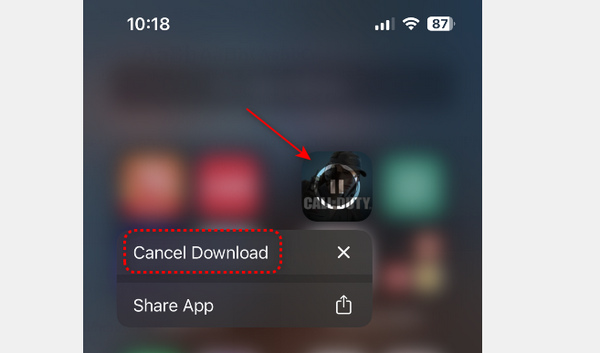
2. Wyłącz tryb niskiego zużycia energii
Czy kiedykolwiek włączyłeś tryb niskiego zużycia energii, aby chronić baterię iPhone'a? Ale podczas przywracania iPhone'a lepiej go wyłączyć, ponieważ zmniejsza on liczbę działań w tle, takich jak pobieranie, co może spowodować, że iPhone utknął w trybie Przywracanie w toku, zwłaszcza gdy iPhone nie jest w pełni naładowany.
Krok Otwórz aplikację „Ustawienia” i stuknij przycisk „Bateria”. Następnie stuknij przycisk „Tryb niskiego zużycia energii”, aby go wyłączyć.
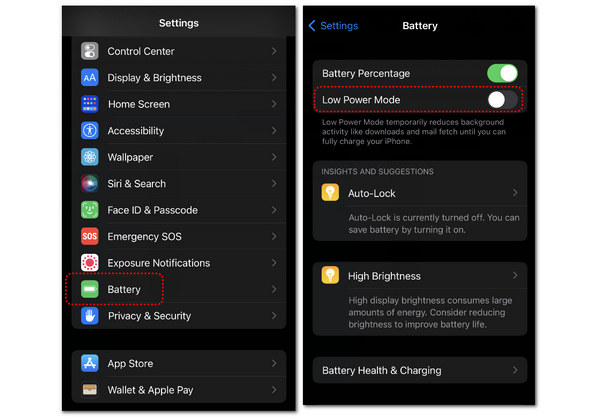
3. Zresetuj ustawienia sieciowe
Gdy Twój iPhone 15/14/13/12 utknął w trybie Restore in Progress, możesz spróbować zresetować ustawienia sieciowe. Konfiguracja sieciowa może zawierać błędy lub usterki, a najszybszym rozwiązaniem jest po prostu zresetowanie ustawień sieciowych, co może przyspieszyć proces przywracania iCloud.
Krok Przejdź do „Ustawień”, a następnie stuknij przycisk „Ogólne”. Przesuń w dół, aby stuknąć przycisk „Przenieś lub zresetuj iPhone'a”. Stuknij przycisk „Resetuj”, a następnie przycisk „Zresetuj ustawienia sieciowe”.
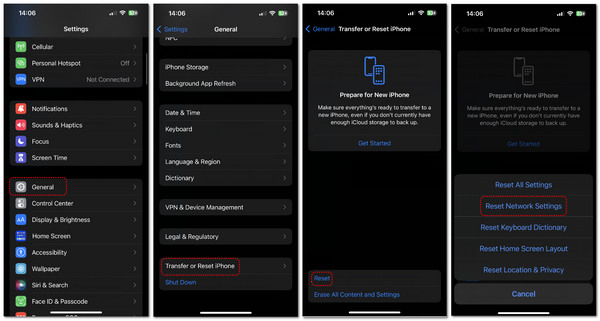
4. Wyłącz czas przed ekranem
Jeśli kiedykolwiek włączyłeś funkcję Czasu przed ekranem, lepiej ją wyłącz podczas przywracania iPhone'a, ponieważ funkcja ta uniemożliwia korzystanie z niektórych aplikacji i usług na iPhonie po określonym czasie korzystania z niego. Oznacza to, że iPhone utknie na ekranie Przywracanie w toku.
Krok Przejdź do „Ustawień” i dotknij przycisku „Czas przed ekranem”. Przesuń w dół na sam dół, aby dotknąć przycisku „Wyłącz czas przed ekranem”.
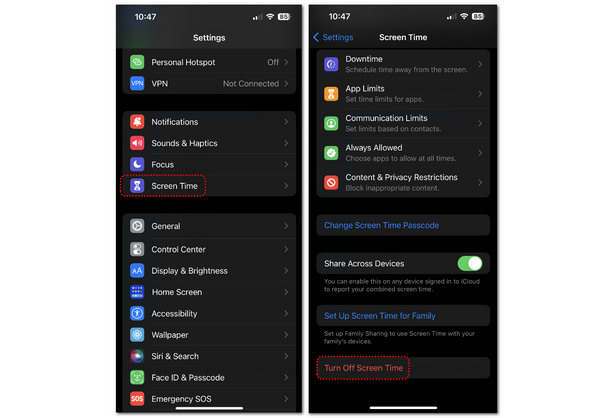
5. Przywróć z iTunes
iCloud w dużym stopniu opiera się na połączeniu sieciowym, więc powoduje, że iPhone utknie w trybie Przywracanie w toku, gdy połączenie jest niestabilne. Dlaczego nie użyć iTunes do przywrócenia iPhone'a bez połączenia sieciowego? iTunes może również tworzyć kopie zapasowe i przywracać wszystko, takie jak przenoszenie wiadomości na nowy iPhone. Jednak tej metody możesz użyć tylko wtedy, jeśli kiedykolwiek wykonałeś kopię zapasową swojego iPhone'a w iTunes na swoim komputerze.
Krok 1Otwórz iTunes na swoim komputerze. Podłącz iPhone'a do komputera. Kliknij przycisk „Device”.
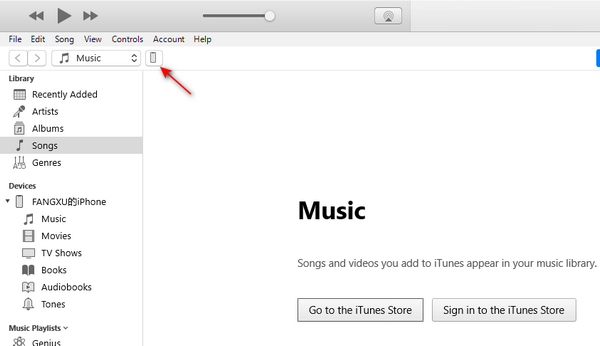
Krok 2w Kopia zapasowa sekcji, kliknij przycisk „Przywróć kopię zapasową”, aby przenieść pliki z kopii zapasowej na tym komputerze na iPhone'a. Ten proces nie będzie korzystał z sieci, więc nie musisz się martwić, czy Twój iPhone utknął w procesie przywracania.
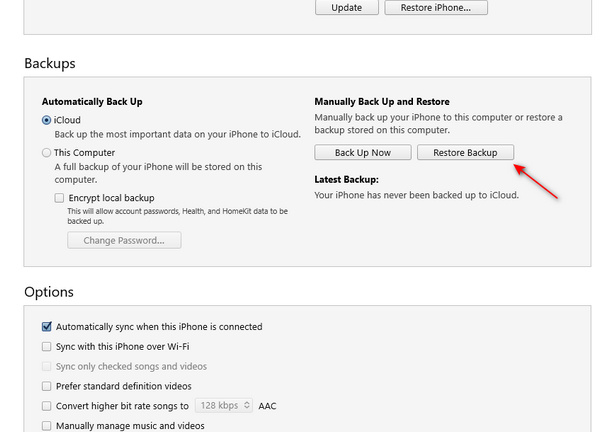
Często zadawane pytania dotyczące iPhone'a zablokowanego w procesie przywracania
-
Dlaczego mój iPhone 15 nadal nie wyświetla postępu przywracania, gdy używam iTunes?
Najpierw upewnij się, że nie wybrałeś opcji przywracania z iCloud w iTunes. Następnie rozmiar plików kopii zapasowej na komputerze również określa, ile czasu zajmie przywrócenie iPhone'a. Powinieneś cierpliwie poczekać, jeśli rozmiar jest bardzo duży.
-
Czy mogę zatrzymać przywracanie iCloud, gdy mój iPhone utknie w trybie Przywracania w toku?
Tak, możesz. Przejdź do „Ustawień”, a następnie stuknij swoje imię. Stuknij przyciski „iCloud” i „Kopia zapasowa iCloud”. Na koniec stuknij przycisk „Zatrzymaj przywracanie iPhone'a”.
-
Czy mój iPhone wykona kopię zapasową, jeśli iCloud utknie w procesie przywracania?
Nie utworzy kopii zapasowej Twojego iPhone'a, gdy iCloud utknie w trybie przywracania, nawet jeśli włączono funkcję automatycznego tworzenia kopii zapasowej. Funkcja przywracania i funkcja tworzenia kopii zapasowej nie mogą być wykonywane w tym samym czasie.
Wniosek
W tym artykule dowiesz się, jak rozwiązać swój problem iPhone utknął na Przywracaniu w toku. Oczywiście, niektóre domyślne funkcje na Twoim iPhonie mogą pomóc, ale możesz nie mieć wystarczająco dużo czasu, aby mieć wersje próbne. 4Easysoft iOS System Recovery może zaoszczędzić Ci dużo czasu w naprawianiu iPhone'a, który utknął w procesie przywracania. Może jednym kliknięciem rozwiązać wszystkie problemy z utknięciem iPhone'a, dzięki różnym poziomom naprawy, które odpowiadają Twoim zróżnicowanym wymaganiom. Mamy nadzieję, że będziesz w stanie naprawić wszystkie problemy z iOS i z łatwością korzystać ze swojego iPhone'a.
100% Bezpieczne
100% Bezpieczne


